Nastavení grafické karty v systému BIOS
Často počítače mají diskrétní grafické karty, které nevyžadují další nastavení. Ale více rozpočtových PC modelů stále pracuje s integrovanými adaptéry. Taková zařízení mohou být mnohem slabší a mají mnohem nižší schopnosti, například nemají zabudovanou video paměť, protože místo toho se používá počítač RAM. V tomto ohledu může být nutné nastavit další parametry pro přidělení paměti v systému BIOS.
Jak konfigurovat grafickou kartu v systému BIOS
Stejně jako všechny operace v systému BIOS, nastavování grafického adaptéru by mělo být prováděno striktně podle pokynů, protože nesprávná činnost může vést k významným poruchám PC. Postupujte podle kroků popsaných níže. Můžete přizpůsobit grafickou kartu:
- Spusťte počítač nebo pokud byl již zapnutý, restartujte počítač.
- Bezprostředně po spuštění počítače klikněte na "Smazat" nebo na klávesy z F2 na F12 . To je nutné provést, abyste se dostali přímo do nabídky systému BIOS. Je velmi důležité mít čas klepnutím na požadované tlačítko předtím, než se operační systém spustí zavádění systému, a proto je doporučeno jej stálé stisknutí až do okamžiku, kdy nastane přechod na nastavení. Některé počítače mají své vlastní jedinečné klíče, které pomáhají dostat se do systému BIOS. Můžete se o nich dozvědět, když si prohlédnete dokumentaci k počítači.
- Klikněte na hodnotu "Chipsetsettings" . Tato položka může mít jiný název, ale v každém případě bude obsahovat takový fragment - "Chipset" . Někdy potřebnou část naleznete v nabídce "Pokročilé" . Všechny položky a názvy nastavení jsou navzájem podobné, bez ohledu na použitý počítač. Chcete-li přeskočit z jednoho místa do druhého, použijte klávesy se šipkami. Obvykle se v dolní části obrazovky zobrazí návod, jak se pohybovat z jedné pozice do druhé. Pro potvrzení přechodu na sekci stiskněte tlačítko Enter .
- Přejděte do části Velikost grafiky , která může mít i jiný název - "Velikost clony" . V každém případě bude požadovaná položka obsahovat "paměť" nebo "velikost" částic . V okně, které se otevře, můžete určit libovolné požadované množství paměti, ale nemělo by překročit částku aktuální paměti RAM. Doporučuje se, abyste nevyžadovali více než 20% paměti RAM potřebám grafické karty, protože to může zpomalit počítač.
- Je nesmírně důležité dokončit úlohu správně v systému BIOS. Chcete-li to provést, stiskněte tlačítko Esc nebo vyberte položku Exit v rozhraní BIOS. Ujistěte se, že jste zvolili možnost "Uložit změny" a stiskněte Enter , pak stačí stisknout tlačítko Y. Pokud nejste přeskočeni na poslední popsanou položku, nebudou vaše nastavení uložena a budete muset znovu začít znovu.
- Počítač se automaticky restartuje podle nastavení zadaného v systému BIOS.
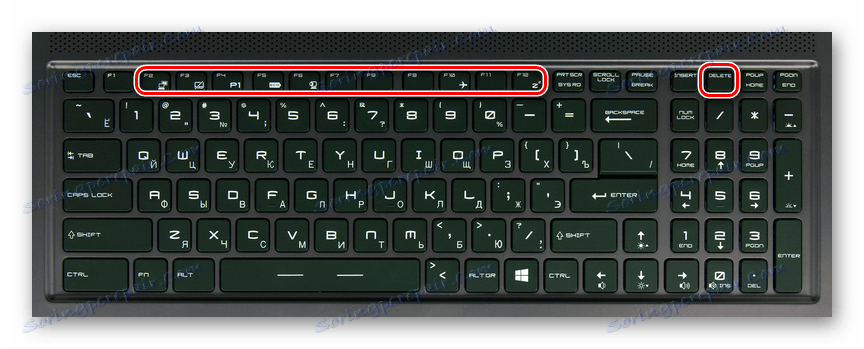
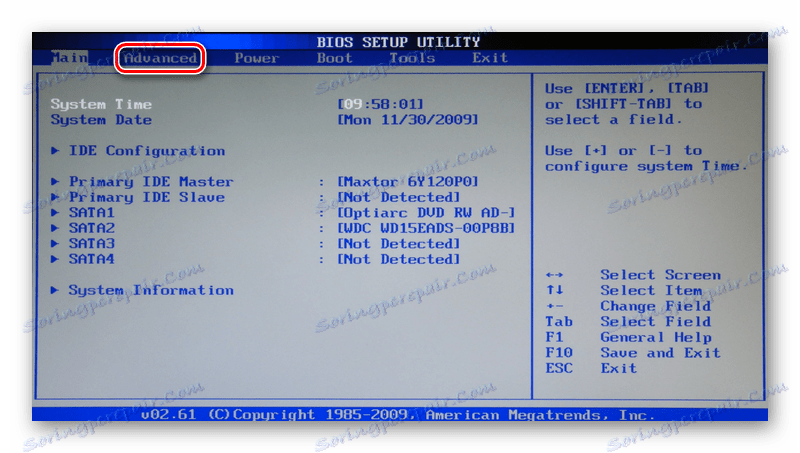
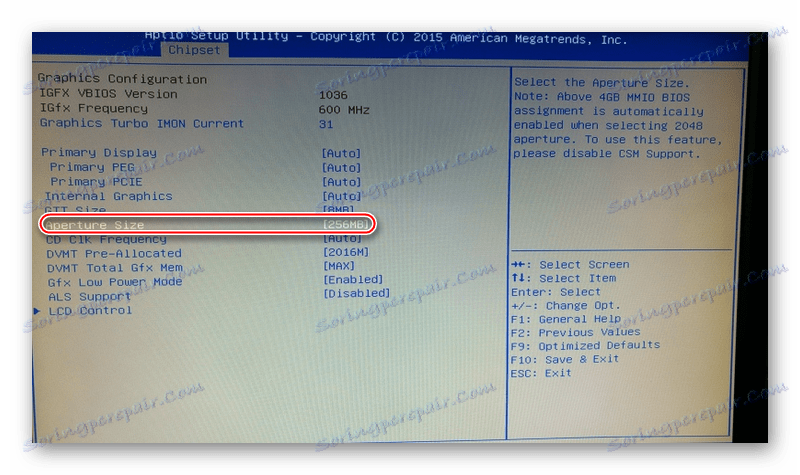
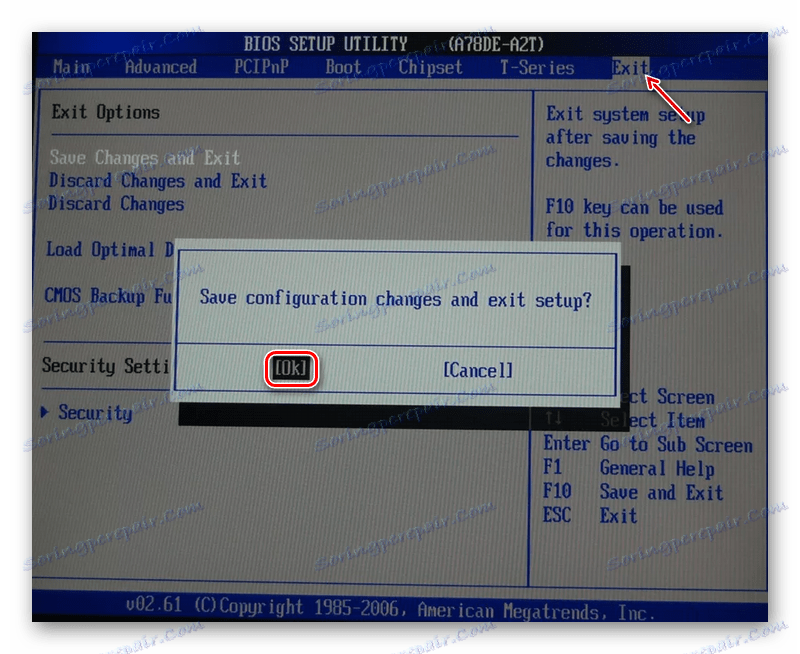
Jak můžete vidět, nastavení grafické karty není tak obtížné, jak se zdá na první pohled. Nejdůležitější je dodržovat pokyny a neprovádět žádnou akci, než je uvedeno v tomto článku.